共有リンクを使ってユーザーを招待する
ボードやワークスペースに招待した相手は全員がコラボレーターとしてカウントされます。ワークスペースが Free プランの場合は、無料ワークスペースのコラボレーター 10 人の制限にもカウントされます。詳細については、こちらをご覧ください。
特別なリンクを共有することで、他の人をワークスペースやボードに招待できます。このリンクによって、ユーザーを 1 人ずつ追加するのではなく、大勢の人を一度にボードに招待できます。ただし、他の誰かからリンクが転送された場合を含め、対象のリンクを持つ人は誰でもボードに自動で参加できます。リンクは信頼できる人とのみ共有するようにしてください。
共有リンクを使用してメンバーをボードに招待
ボードで [共有] ボタンから招待リンクを見つけます。
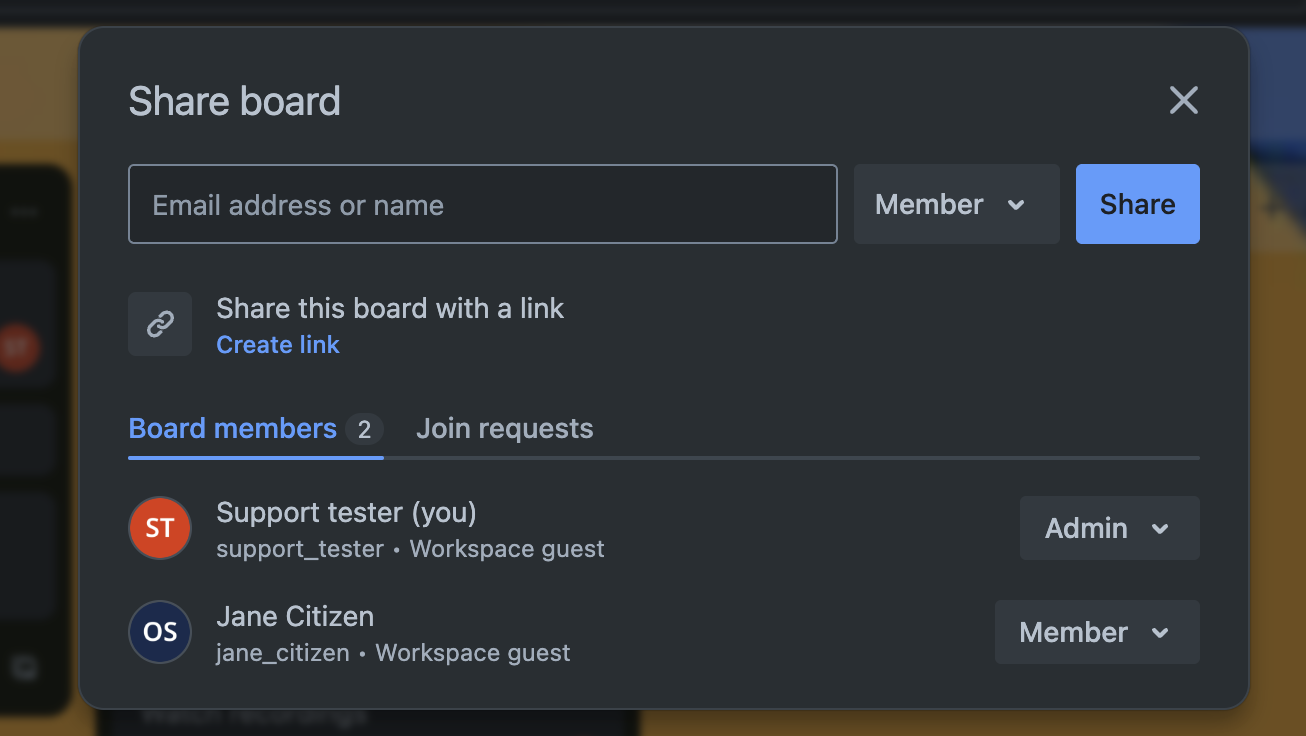
Boards that sit in Premium and Enterprise workspaces can also invite Observers to their boards through this link. To generate a link to invite users to a board, Click Create Link and choose whether they Can join as a member or Can join as an observer (Premium and Enterprise workspaces only).
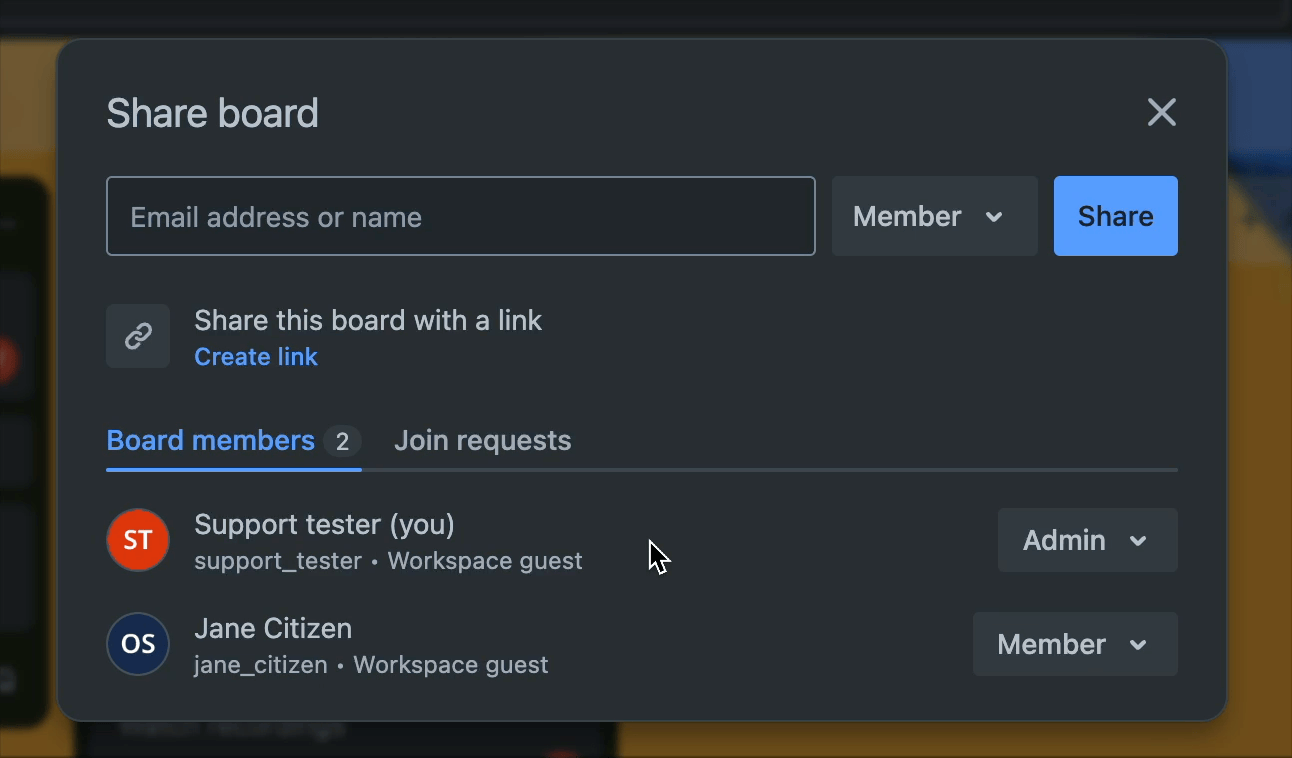
共有リンクを使用してメンバーをワークスペースに招待
The same option is available when inviting others to your Workspace. To generate a sharable link, first, go to the Collaborators page of your Workspace. Under ‘Invite members to join you’, click on Invite with link. The link will be copied to your clipboard.
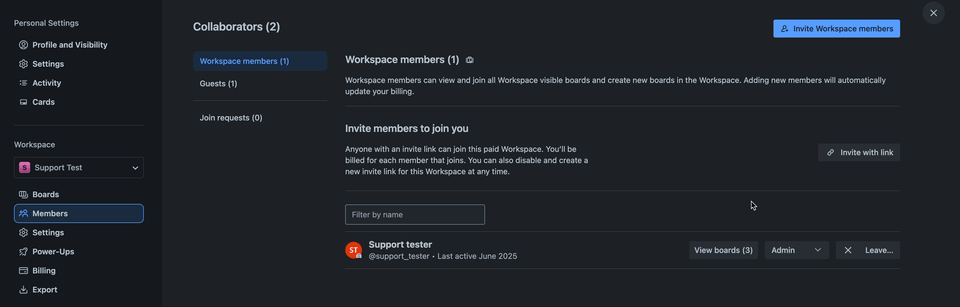
ボードとワークスペースへの参加の招待を受諾
リンクに移動すると、自分の名前と、招待先のボードまたはワークスペースのタイトルが表示されます。

メンバーが共有リンクを使用してワークスペースまたはボードに参加すると、招待者には、メンバーがワークスペースまたはボードに参加したことを知らせる通知が画面の左下に届きます。
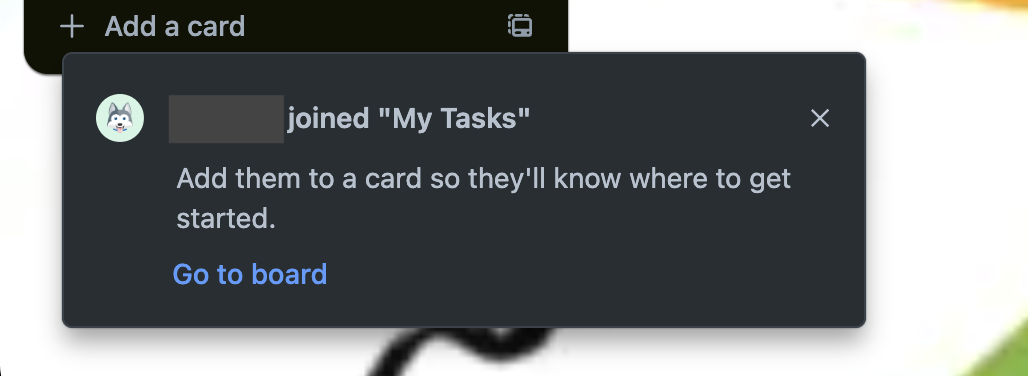
また、誰かがボードやワークスペースに参加した場合にも、招待者は通知ベルで通知を受け取ります。
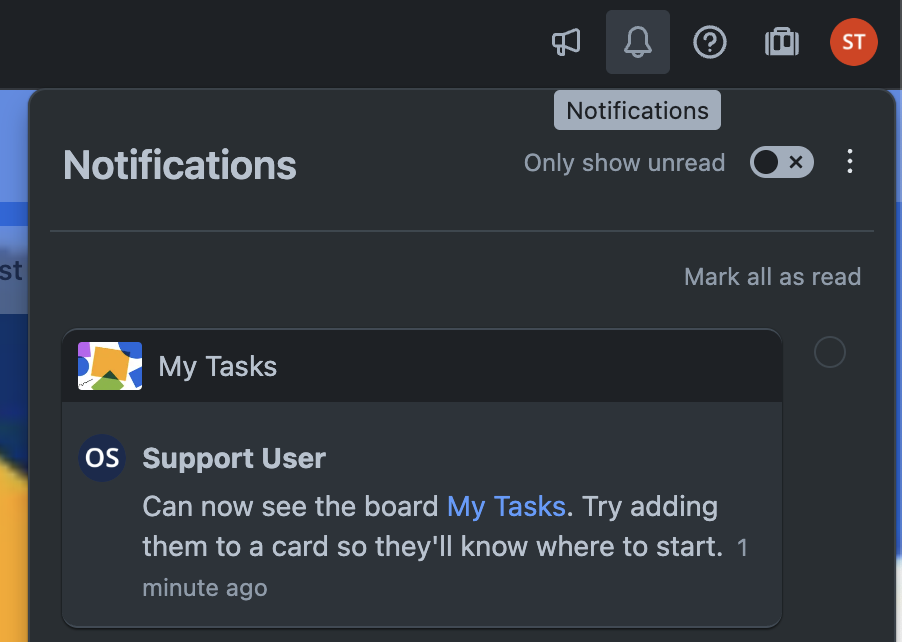
Trello モバイルでは、招待者はプッシュ通知と、アプリ内で通知を受け取ります。
招待リンクの無効化
If you'd like to disable a sharing link, you can do that by clicking on 'Delete link' and confirming with Delete share link:
メンバーによって生成された共有リンクは、そのリンクを生成したメンバーがリンクの取得時点で招待権限を持っている場合にのみ機能することにご注意ください。メンバーをワークスペースまたはボードから削除すると、ワークスペースまたはボードのそれらの共有リンクは利用できなくなります。ただし、メンバーがボードから削除されてから再び追加された場合、そのメンバーが作成した招待リンクは引き続き機能します。
この内容はお役に立ちましたか?